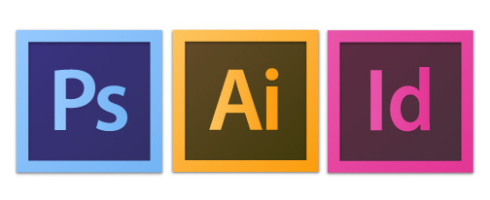Недавно мне пришлось вырваться из коробки и начать работать с инструментом дизайна, с которым у меня очень мало опыта. Если не считать InDesign и думать: «Хорошо. Это выглядит круто. Увидимся! », Я на самом деле не сильно с этим связывался. 99% моей работы основано на веб-технологиях, а InDesign полностью посвящен физической печати.
Если вы решили перейти с Adobe Photoshop на Adobe InDesign, вы можете почувствовать себя немного напуганным, как и я. Это новая часть программного обеспечения, и это обычно подразумевает некоторую (обычно крутую) кривую обучения. Угадай, что? Вы все неправильно поняли. Это было легко, безболезненно, и по большей части я смогла легко перейти. Вот почему
Зачем вообще переключаться?
Во-первых, почему вы чувствуете необходимость в первую очередь перейти на InDesign? В большинстве случаев вам был передан проект клиентом в формате .indd. Или, может быть, ваш последний проект представляет собой многостраничную публикацию.
InDesign позволяет определить макет, а затем дает авторам возможность изменять содержимое на лету, не разрушая хорошо продуманный макет. Конечно, вы можете попытаться спроектировать 12-страничную публикацию в Photoshop, но вы можете быть уверены в одном — в последнюю минуту придут редакторы и захотят добавить или вырезать кучу нового контента. Это может полностью изменить ваш макет и то, какой текст перемещается с одной страницы на другую.
InDesign станет вашим лучшим выбором, если вы хотите быстро контролировать глобальный документ, не связываясь с несколькими документами в Photoshop.
Легко переключаться
Photoshop и InDesign производятся компанией Adobe, и за последние несколько лет они хорошо поработали над тем, чтобы заставить две системы общаться друг с другом. Adobe старается сделать интерфейс между Photoshop и InDesign максимально похожим. Короче говоря, вы можете открыть InDesign и узнать, с чем имеете дело, довольно быстро. Есть некоторые программные инструменты, но вы ничего не можете выяснить, щелкнув по кнопке или выполнив быстрый поиск.
Итак, я пытаюсь сказать, что если вы гуру в Photoshop (или что-то в этом роде), вам не составит труда перейти на InDesign. Это потому, что у вас будет очень похожий рабочий процесс и инструменты (с некоторыми особыми). Кроме того, вы можете организовать свою рабочую среду так, как считаете нужным, потому что вы можете легко настроить сочетания клавиш так, чтобы они работали именно так, как вы привыкли.
Хорошо известные особенности и инструменты
Вы сможете работать с такими знакомыми функциями, как копирование стилей слоев, вложение элементов в папки, скрытие и отображение объектов, смарт-объекты и т. Д. И т. Д. Таким образом, вы почувствуете себя почти как в своем доме Photoshop. И моя любимая особенность в том, что вы можете просто импортировать слои с вашим файлом .PSD. Это позволяет использовать предварительно разработанные слои вместо создания новых с нуля в документе InDesign.
Эта функция сама по себе спасает меня, не говоря уже об огромной экономии времени. Если у меня есть определенная визуальная концепция, я могу сделать это в Photoshop, а затем быстро перенести PSD-файл в InDesign. Просто используйте функцию «Файл»> «Поместить», чтобы поместить файл Photoshop туда, куда вы хотите.
Особенности InDesign
Хотя Adobe InDesign и Photoshop чрезвычайно похожи, есть ряд специфических функций, которые делают InDesign неизбежным для создания журналов и публикаций. Чтобы дать общее представление, я укажу несколько изящных инструментов, которые позволяют вам почувствовать, что вы можете сделать журнал за считанные минуты.
Как вы знаете, InDesign в первую очередь используется для удобного создания журнала. И большинство функций упрощают этот точный процесс. Для начала вы можете автоматически распределить текстовый слой по нескольким столбцам (как обычно это делают в журналах). Во-вторых, если текста достаточно для двух столбцов, но текстовое содержимое находится в одном, вы можете легко разделить текст всего несколькими щелчками мыши. Эти функции находятся в меню Layout.
Инструмент Mini Bridge позволяет загружать связанный контент (изображения) из отдельного документа InDesign (.indd). Это очень полезно, потому что вы можете просто перетаскивать нужные изображения вместо того, чтобы охотиться за ними. Плюс, вы можете просто автоматически подогнать их, чтобы они выглядели так, как будто они действительно принадлежат им Кроме этого, вы можете использовать новый инструмент промежутка, который позволяет изменять размер изображения в определенном кадре с учетом промежутков между изображениями. Это очень полезно, если вы просто хотите привлечь больше внимания к одному изображению, увеличив его.
Существует множество других функций, уникальных для InDesign, но я хочу подчеркнуть, что в основном они основаны на макете текста. InDesign отлично подходит для многостраничных проектов, в которых много текстового контента. Это дает вам почти бесконечный контроль над макетом и типографикой. Photoshop будет охватывать все ваши графические элементы, но InDesign — это то, что вы хотите использовать для текста и общего макета.
IPAD-Friendly
И наконец, что не менее важно, с изобретением iPad люди склонны использовать цифровые журналы. И именно поэтому InDesign позволяет создавать интерактивные журналы. Вы можете анимировать изображения и текст, добавлять музыку и даже видео.
Поскольку вы можете создавать анимацию, у вас также есть возможность экспортировать анимированный контент в файлы .swf или даже .fla, чтобы вы могли работать с ними с помощью Flash. Опять же, это доказывает, что Adobe делает все возможное для интеграции всех своих продуктов.
Вывод
Вы можете легко переключиться с мастерства Photoshop на опыт Adobe Indesign. Есть небольшая кривая обучения, но если вы прожили большую часть своей дизайнерской жизни в Photoshop, вы будете удивлены, увидев, насколько знакомым является общий интерфейс. Если ваша работа связана с созданием журналов, буклетов или даже брошюр, вам необходимо немедленно потратить один или два дня на изучение InDesign, поскольку это сэкономит вам много времени, которое в противном случае было бы потрачено на вмешательство в неправильное программное обеспечение Adobe для работа.
Вы начали с Photoshop и мастер InDesign позже? Как вы сделали переход? Используете ли вы оба приложения вместе для определенных проектов и целей?